Aktualisiert December 2025 : Beenden Sie diese Fehlermeldungen und beschleunigen Sie Ihr Computersystem mit unserem Optimierungstool. Laden Sie es über diesen Link hier herunter.
- Laden Sie das Reparaturprogramm hier herunter und installieren Sie es.
- Lassen Sie es Ihren Computer scannen.
- Das Tool wird dann Ihren Computer reparieren.
Wenn Ihr Firefox häufig abstürzt, dann ist das Starten von Firefox im abgesicherten Modus eine gute Möglichkeit, Firefox-Probleme zu beheben, bevor Sie sich entscheiden, die Firefox-Einstellungen zurückzusetzen. Heute werden wir sehen, vier Möglichkeiten, Firefox im abgesicherten Modus unter Windows 10/8/7 zu starten, wobei Add-ons deaktiviert sind.
Inhaltsverzeichnis
Starten Sie Firefox im abgesicherten Modus
1] Verwendung der Benutzeroberfläche
Wir empfehlen die Verwendung dieses Tools bei verschiedenen PC-Problemen.
Dieses Tool behebt häufige Computerfehler, schützt Sie vor Dateiverlust, Malware, Hardwareausfällen und optimiert Ihren PC für maximale Leistung. Beheben Sie PC-Probleme schnell und verhindern Sie, dass andere mit dieser Software arbeiten:
- Download dieses PC-Reparatur-Tool .
- Klicken Sie auf Scan starten, um Windows-Probleme zu finden, die PC-Probleme verursachen könnten.
- Klicken Sie auf Alle reparieren, um alle Probleme zu beheben.
Öffnen Sie den Firefox-Browser, klicken Sie auf die Schaltfläche Einstellungen in der rechten oberen Ecke. Klicken Sie anschließend auf das kleine blaue kreisförmige Fragezeichen. Das folgende Menü wird geöffnet.
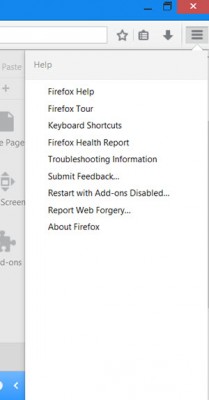
Wählen Sie Neustart bei deaktivierten Add-ons. Sie werden gefragt, ob Sie sich sicher sind.
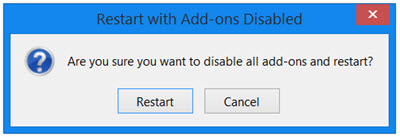
Klicken Sie auf Neustart. Und Sie werden das folgende Nachrichtenfeld sehen.
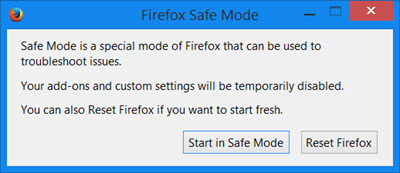
Sie müssen Start im abgesicherten Modus wählen.
Firefox startet im abgesicherten Modus, wobei alle Add-ons deaktiviert sind.
2] Verwendung der Taste
Sie können auch die Shift-Taste drücken und auf das Firefox-Symbol klicken, um es im abgesicherten Modus zu starten. Sie werden die gleichen beiden oben angezeigten Nachrichtenfelder sehen.
3] Verwendung der Run-Box
Öffnen Sie unter Windows 10 im WinX-Menü das Feld Ausführen, geben Sie Folgendes ein und drücken Sie die Eingabetaste:
firefox -safe-mode
Sie werden die gleichen beiden oben angezeigten Nachrichtenfelder sehen – bevor der Browser im abgesicherten Modus geöffnet wird.
4] Starten Sie Firefox im abgesicherten Modus über die Befehlszeile
.
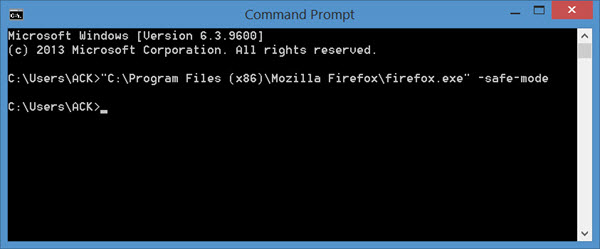
Öffnen Sie ein Eingabeaufforderungsfenster, geben Sie Folgendes ein und drücken Sie die Eingabetaste:
C:Programmdateien (x86)Mozilla Firefoxirefox.exe -Sicherheitsmodus
Sie werden die gleichen beiden oben angezeigten Nachrichtenfelder sehen, und Firefox wird im abgesicherten Modus gestartet.
Firefox steckt im abgesicherten Modus
Wenn Ihr Firefox im abgesicherten Modus steckt und sich weiterhin im abgesicherten Modus öffnet, dann ist es durchaus möglich, dass der firefox.exe Prozess möglicherweise nicht beendet wurde. Sie können es über den Task-Manager beenden oder Ihren Windows-PC neu starten. Dies ist bekannt dafür, dass es hilft.
IE-Benutzer möchten vielleicht herausfinden, wie man Internet Explorer im No Addons-Modus ausführt.
EMPFOHLEN: Klicken Sie hier, um Windows-Fehler zu beheben und die Systemleistung zu optimieren
